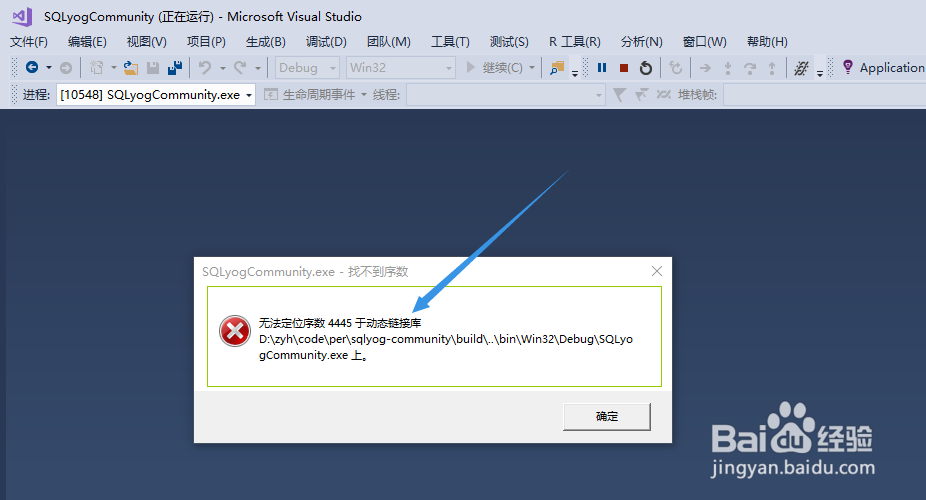1、 在电脑上面安装vs2017, 安装vs2017后, 具体如下图所示:
2、 从gitbub上面下载SQLyog源代码, 下载位置如下图1所示, 下载后代码目录结构如下图2所示, 下载命令如下图3所示:
3、 在SQLyog源代码目录下, 进入build目录, 看到名叫SQLyogCommunity.sln文件, 双击使用vs2017打开该工程文件, 目录结构如下所示:
4、 使用vs2017打开SQLyog工程后, 重新生成解决方案后,出现错误"Can'稆糨孝汶;t open include file afxres.h...", One solution is to modify the installation ofVisual Studio 2015to includeMFC.MFCis not installed by default because of it's size. But in my opinion this should only be applied if you have applications that useMFC. If you only needMFCforafxres.hyou can replace #include "afxres.h" [...] "#include ""afxres.h""\r\n"with #include "WinResrc.h" [...] "#include ""WinResrc.h""\r\n"You might need to add (but you will see that when compiling the resources).#define IDC_STATIC -1[...] "#define IDC_STATIC -1""\r\n" As you can see in the rc file one of the sections isTEXTINCLUDE. WhenVisual Studio's resource editor opens the rc file and saves it back to disc it takes this section and puts the text into the section marked with"Generated from the TEXTINCLUDE [...]". So take care to change both places of at least theTEXTINCLUDEsection so that resource editor can do the rest. Great solution! I just falled on the same problem when moving an old VS2013 project to a brand new VS2017 installation without MFC. Replacing afxres with WinResrc unlocked my build. 上面的意思是将#include "afxres.h"注释掉, 加上以下两句代码#include "WinResrc.h"#define IDC_STATIC -1 加上以上代码项目顺利编译成功, 但是还有错误, 出现dll找不到的问题 看样子得彻底解决vs2017支持mfc框架的问题了。
5、 编译SQLyog成功后, 点击链接调试, 出现dll相关错误, 其解决方案是类似的, 具体错误信息如下图所示:
6、 上面出现的"dll", 找不到的错误, 怎么解决呢, 直接百度搜索下载这些dll文件, 全部下载下来以后, 全部拷贝到SQLyogCommunity.exe同一目录下面, 如下图所示:
7、再次点击"本地调试器"按钮, 启动程序调试, 弹出如下图所示的错误:
8、 怀疑是由于exe与dll的位数不一致导致的, 在win下怎么查看exe和dll的位数呢, 在"开始"菜单中, 找到"Visual Studio 201壅酪认奉7", 打开下面的"VS 2017的开发人员提示命令符", 依次输入查询命令: dumpbin /headers D:\zyh\code\per\sqlyog-community\bin\win32\debug\htmlayout.dll(这里替换为其它dll文件名) dumpbin /headers D:\zyh\code\per\sqlyog-community\bin\win32\debug\SQLyogCommunity.exe 在查询结果中,如果FILE HEADER VALUES中有32 bit word machine的值,表示exe或dll是32位。
9、 exe和dll都是32位的, 那这个问题怎么产生的呢??? 尝试将应用程序目录下的动态链接库拷贝至C:\windows\system32或者C:\windows\SysWOW64, 还是不行, 看样子得尝试其它解决方案了。 You probably need to modify the Visual Studio 2017 setup and add the MFC . 看样子可能需要修改vs2017的安装添加MFC支持!
10、在"开始"菜单中, 找到"Visual Studio 2017", 打开下面的"Visual Studio Installer", 如下图所示:
11、 点击"更多"下面的"修改", 弹出对话框, 在弹出的对话框中选择"使用C++的桌面开发", 在右边选择上选择"MFC和ATL支持(x86和x64)", 如下图所示:
12、 点击右下角的"修改按钮", 开始安装对MFC的支持, 安装成功后如下图所示:
13、 点击"启动"按钮, 启动vs2017, 关闭安装对话框, 在vs2017中打开项目sqlyog-community, 再次点击调试, 发现还是有dll找不到的错误, 仔细看了下sqlyog-community目录下面有一个lib目录, 进入查看了下, 好像vs2017提示缺失的dll在该目录下面都有, 就考虑配置vs2017的环境, 但是在配置过程中出现了以下问题:
14、尝试了网上看到的一个方法如下: a.清除下面两个文件夹下的所有文件 注意清除前备份以下两个文件夹!!!C:\Program Files (x86)\Common Files\Microsoft Shared\VS7DebugC:\Program Files\Common Files\microsoft shared\VS7Debug b.重启visual studio 2017发现还是不行, 也许是其它情况可以解决!!!
15、 把备份文件夹下面的文件拷贝到原位置, 恢复原来的现场环境, 然后妤伊佛集继续查看"配置属性"---"调试", 在要启动的调试器下面可以看到有个下拉列表, 里面有多个调试器, 仔细比较了"远程Windows调试器"和"本地Windows调试器", 发现"本地Windows调试器"里面的"工作目录"后面的变量为空, 设置为"$(ProjectDir)", 点击应用确定, 发现调试器可以使用了, 但是还是提示找不到dll的情况:
16、 在VS2017中静态加载动态库时, 需要将库文件(DLL)诮骖佰煊拷贝到调用程序所在的路径下, 如果所需动态库较多时, 就会非常麻烦, 可以在项目中指定应用程序搜索动态库的路径荑樊综鲶, 这样就无需再将动态库文件进行拷贝了。 可以通过两种方法为应用程序指定搜索动态库的路径, 一种是设置应用程序的"工作目录", 另外一种是设置应用程序的"环境"。 要解决上面的动态链接库找不到的问题, 就需要了解VS2017动态库静态加载时指定动态库位置的方法, 有以下三种: (1).设置工作目录 使用VS2017打开调用DLL的应用程序, 点击菜单栏"项目->XXX属性", 在"XXX属性"对话框的左侧选择"配置属性->调试", 在对话框右侧的"工作目录"中设置为DLL所在路径, 通过工作目录右边下拉箭头出来的"浏览"可以直接定位到dll文件所在目录, 如图1所示。 (2).设置环境变量 使用VS2017打开调用DLL的应用程序, 点击菜单栏"项目->XXX属性",在"XXX属"对话框的左侧选择"配置属性->调试", 在对话框右侧的"环境"中输入如下代码 path=D:\zyh\code\per\sqlyog-community\lib\win32\debug; 其中, D:\zyh\code\per\sqlyog-community\lib\win32\debug是DLL文件所在的文件夹绝对路径,如图2所示。 需要注意的是, 在设置了项目的"环境"变量后, 需要重新启动VS2017。 (3).把dll文件目录设置到环境变量或者把dll文件拷贝到system32目录下(64位系统好像是拷贝到system64中) C:\Windows\System32 C:\Windows\SysWOW64
17、 点击调试, 弹出了一个新的错误提示框, 提示"keywords.db not found or corrupted", 在"C:\Program Files\SQLyog"目录下找到Keywords.db, 拷贝到D:\zyh\code\per\sqlyog-community\bin\win32\debug目录下面, 就解决了这个问题, 至此,sqlyog源代码完全编译运行成功, 点击调试发现可以顺利断点到代码中的断点位置处, 如下图所示